Um eine Verbindung mit einem WatchGuard SSL-VPN von Linux aus herzustellen könnt ihr OpenVPN benutzen. Ich zeige euch das in diesem Beispiel anhand von Ubuntu 18.04.
Zunächst meldet ihr euch an https://WatchGuard-IP:Port/ssl-vpn.html an und ladet euch das Mobile VPN with SSL client profile herunter.
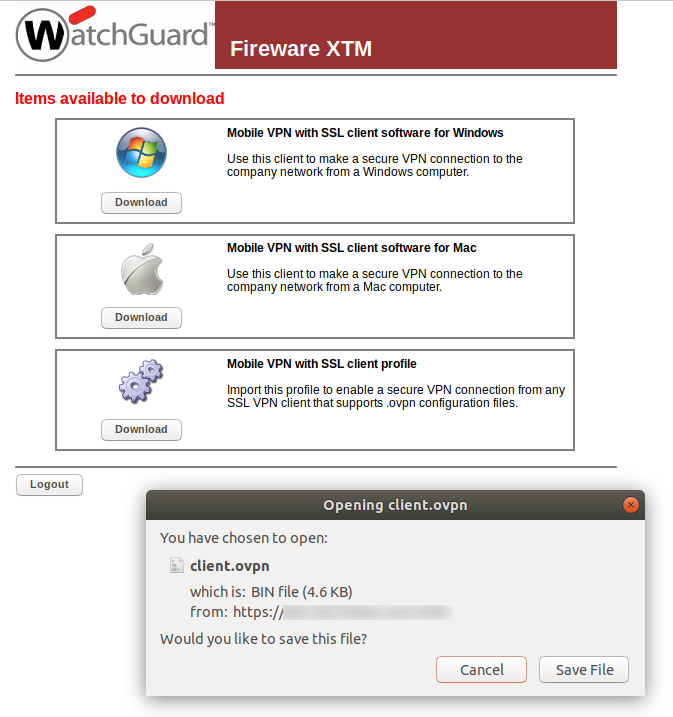
Anschließend installiert ihr Open VPN, den Open VPN Network manager und die Gnome Desktop Integration.
sudo apt install openvpn network-manager-openvpn network-manager-openvpn-gnome
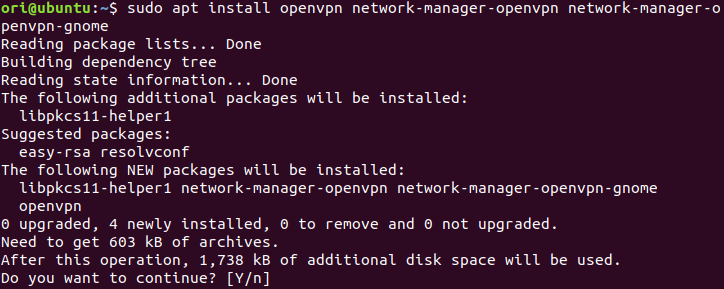
Nach der Installation verschiebt Ihr die heruntergeladene Datei client.ovpn nach /etc/openvpn/
sudo mv ~/Downloads/client.ovpn /etc/openvpn/

Danach geht ihr zu Network VPN und fügt ein neues VPN hinzu.
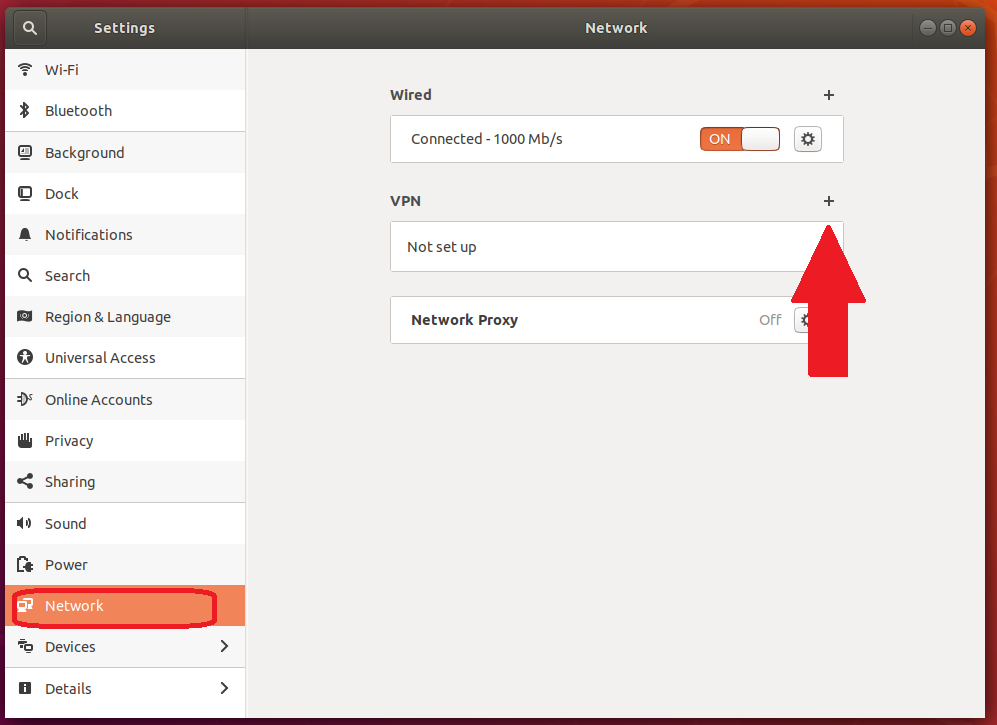
Wählt hier jetzt Import from file …
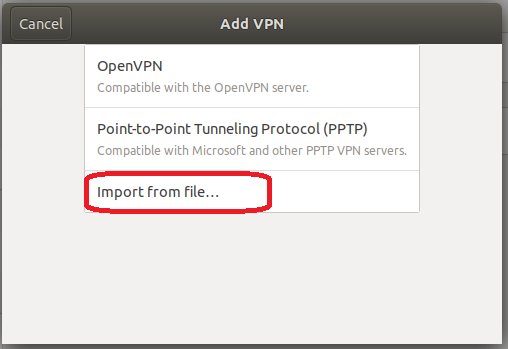
… und wählt eure .ovpn config, die Ihr unter /etc/openvpn abgelegt habt aus.
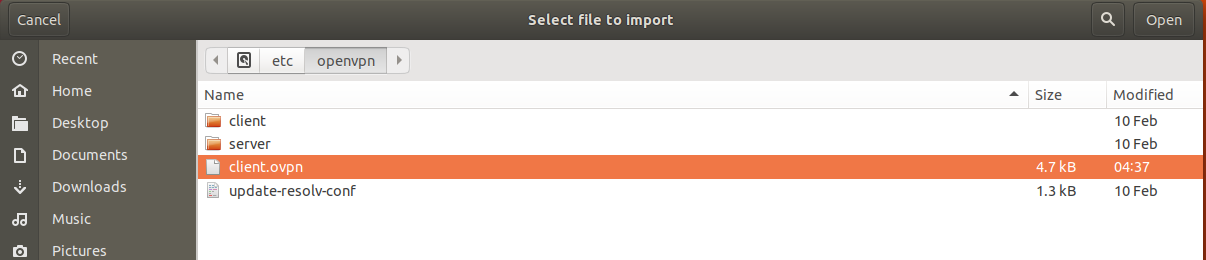
Das öffnet das Add VPN Fenster. Gebt ihr als Gateway die IP:Port der WatchGuard and sowie die User Credentials und klickt dann auf Add.
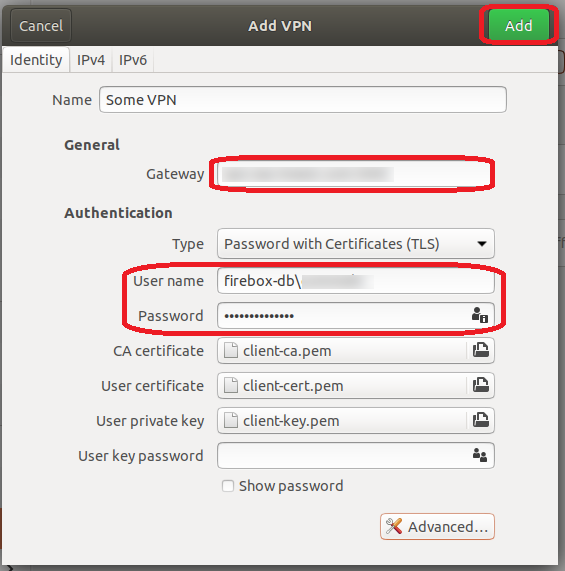
Jetzt könnt ihr über Network > VPN oder komfortabel über die Schaltfläche am oberen rechten Bildschirmrand die VPN Verbindung herstellen.
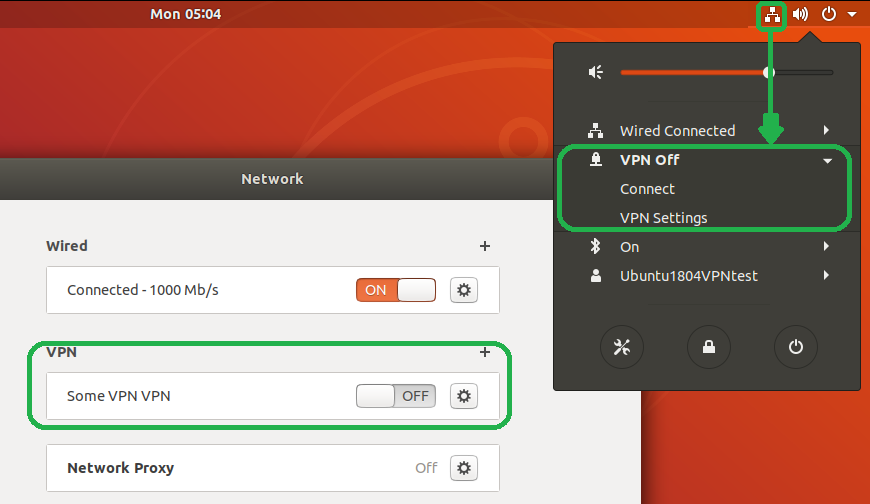
Wenn die Verbindung aktiviert wurde werdet ihr feststellen, dass Ihr nun ein neues tun interface habt.
ip address show
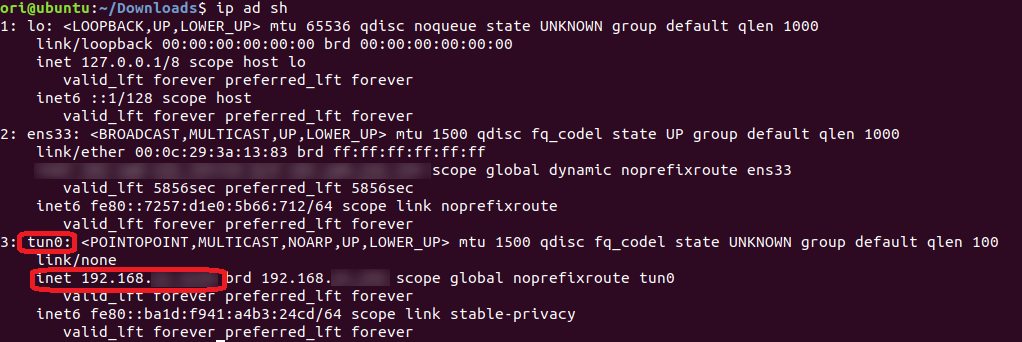
Interne IPs aus dem Zielnetz sollten jetzt erreichbar sein.
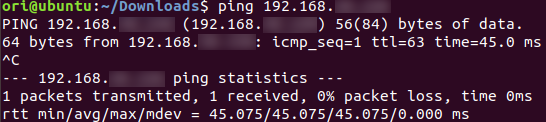
Auf dem gleiche Weg, wie Ihr das VPN aktiviert habt, könnt Ihr es auch wieder deaktivieren.
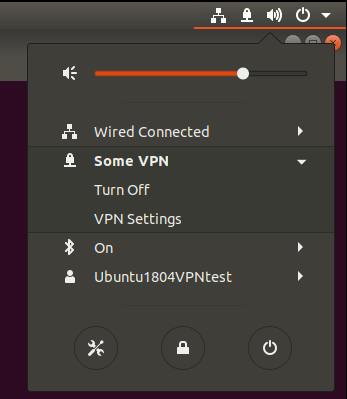
Cheers, Ori